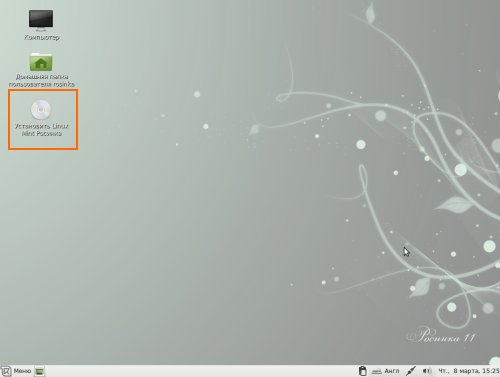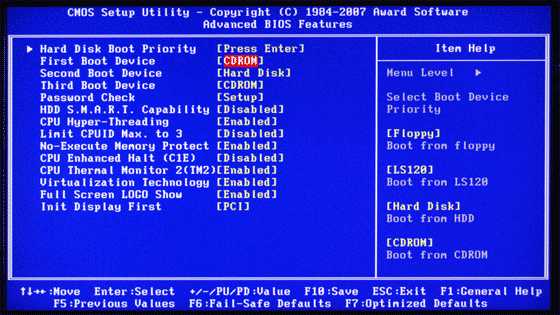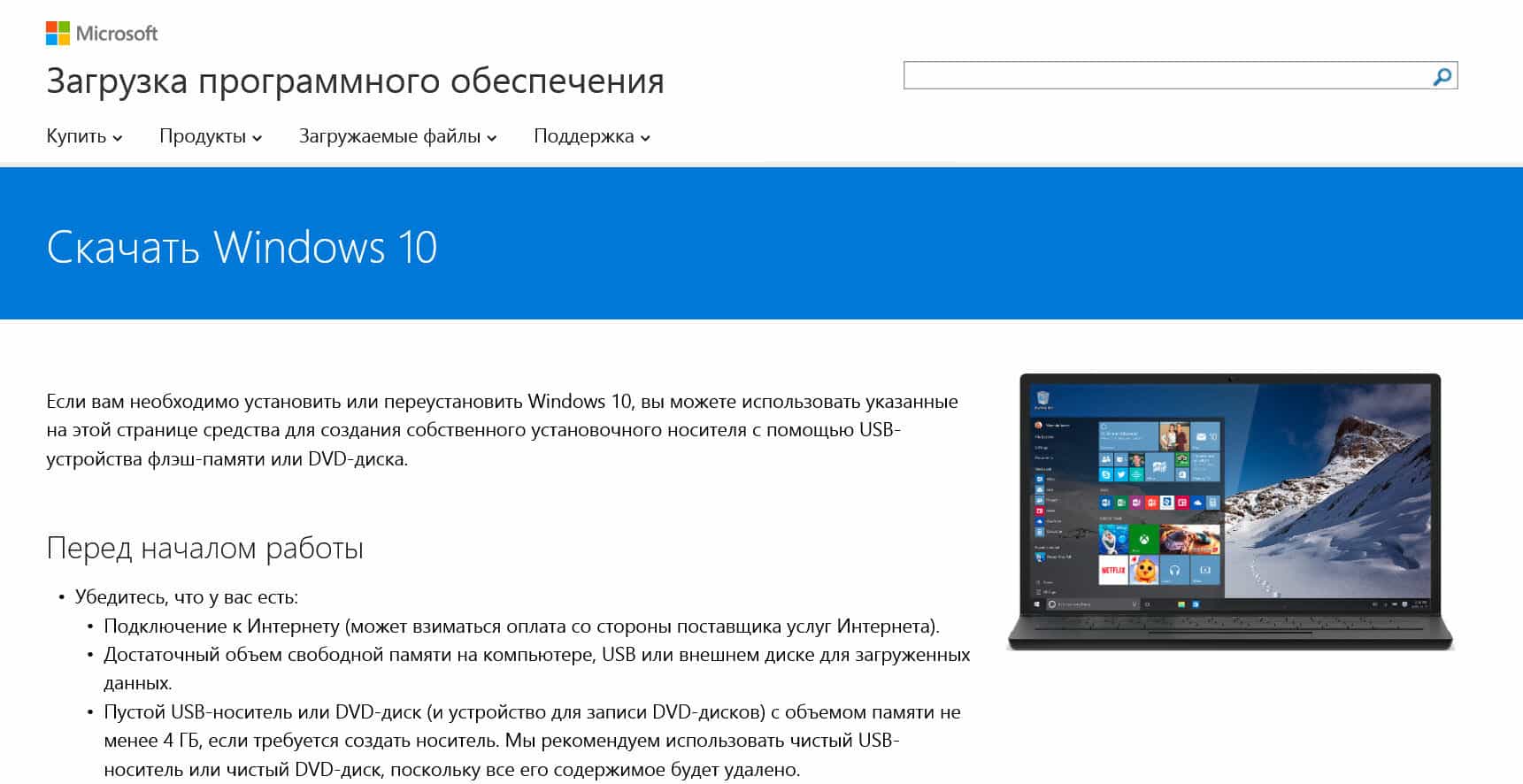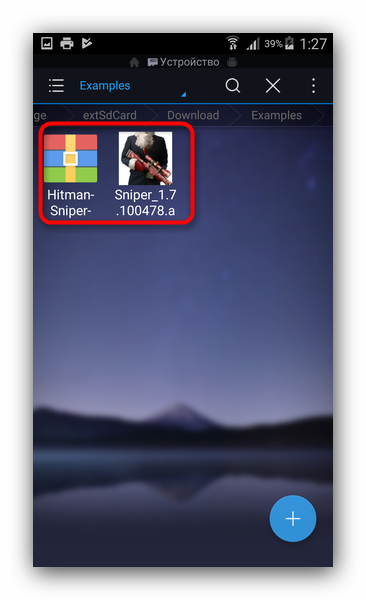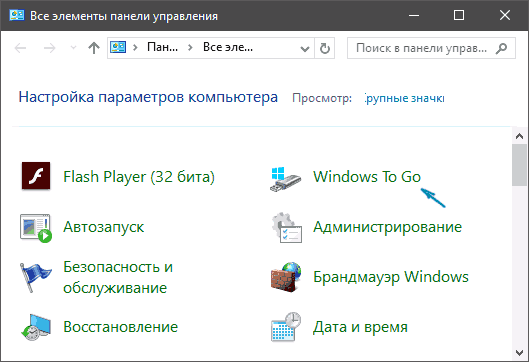Как установить телеграм: инструкция
Содержание:
- Уведомления о новых сообщениях
- Как пользоваться Телеграмм без установки, онлайн
- Основные преимущества Telegram
- Что нового в Telegram Desktop 1.8
- Обход блокировки приложения
- Telegram messenger — установить за минуту
- Что такое Telegram-мессенджер?
- Как установить Telegram на компьютер – изучаем каждый шаг
- Способы русификации Telegram на iPhone
- Преимущества Telegram Desktop
Уведомления о новых сообщениях
По умолчанию «Телеграм» сигнализирует о новом сообщении звуком, всплывающим окошком, появлением значка непрочитанных сообщений на иконке программы и в ленте чатов.
Приемы работы с уведомлениями на рабочем столе:
- Через всплывающее окно удобно отвечать быстро: нажмите мышкой Ответить, впишите ответ, нажмите Enter.
- Если вы отправите пустой ответ (Ответить > ничего не набирайте в поле сообщения > Enter или кнопка-самолетик), разговор пометится прочитанным и отметка о пропущенных сообщениях пропадет. При этом не понадобится заходить в чат, в который пришли новые сообщения.
- Если вы нажмете Скрыть все сообщения или значок крестика во всплывающем окне, разговор останется непрочитанным. Чтобы отметка о непрочитанных сообщениях исчезла, потребуется зайти в чат с этими сообщениями.
В любом чате, групповом и личном, уведомления можно отключать.
Настройте период отключения.
Отключенные уведомления о сообщениях перестанут всплывать, значок «Телеграма» в панели задач и трее не будет меняться, но в ленте чатов будет указываться количество непрочитанных сообщений.
Если в настройках снять флажок Уведомления на рабочем столе и при этом не отключать уведомления чата, после нового сообщения в этом чате на значке «Телеграма» появится указание в красном кружочке о количестве непрочитанных сообщений, но уведомление на рабочем столе не всплывет.
Приглушенный групповой чат сигналит о новом сообщении, когда к вам обратились напрямую: упомянули по telegram-имени () или процитировали (ответили на ваше сообщение). Появится значок собачки. Нажмите на него — перейдете к упоминанию.
Но если вы отключили уведомления в личном чате с человеком, который вас цитирует или упоминает, то и из группового чата уведомление не придет.
Как пользоваться Телеграмм без установки, онлайн
На компьютере можно пользоваться мессенджером Телеграмм либо с установкой, либо без.
Без установки вы можете абсолютно на любом компьютере зайти в свой аккаунт и вести, как ни в чем не бывало, переписку со своими контактами. Но аккаунт должен у вас уже быть.
Интерфейс англоязычный (есть еще несколько европейских языков — русского нет). Настройки существенно обрезаны в сравнении с мобильной версией, но в остальном все довольно быстро и четко.
Переходим на страницу веб-версии:
и попадаем на страницу входа:
Здесь необходимо ввести номер, к которому привязан ваш аккаунт — он у вас уже должен быть. Если вы просто попробуете зайти, используя незнакомый номер, то вам будет рассказано на буржуйском языке:
«У вас еще нет учетной записи Telegram, сначала зарегистрируйтесь в Android / iPhone»
Хотя, если у вас нет регистрации Телеграмм на Android / iPhone, но вы полны решимости пользоваться этим мессенджером на компьютере, то придется установить на него программку. Он-лайн версия для этого не подходит.Как установить Телеграмм на компьютер без смартфона рассказано в конце статьи.
При вводе номера, который ранее был зарегистрирован, на него придет сообщение от Telegram с пятизначным кодом, который необходимо ввести в специальное поле.
Вслед за кодом на телефон придет также служебное уведомление о том, что в ваш аккаунт зашли с нового девайса. Ну и его айпишник прилагается.
Единственно, что все это пишется не по-русски, а на малознакомом многим английском. Но суть понять можно.
Также в этом сообщении указано, что «Если это не вы, то необходимо на своем смартфоне перейти в Настройки — Конфиденциальность и безопасность — Активные сеансы и завершить сеанс.»
И в конце сообщения указывается о возможности включить двухэтапную аутентификацию, чтобы быть более спокойным за свою безопасность.
В этом случае запрашивается еще один пароль, который вы ранее установили в настройках, дополнительно к коду из сообщения.
Ну и, как сказано выше, вы всегда можете в настройках посмотреть (с возможностью их завершить) активные сеансы тех устройств, которые вошли в ваш аккаунт, даже если они не активны.
Нажимаем меню в левом верхнем углу…
…и выбираем «Настройки»
Нажимаем «Активные сеансы»
Можем завершить все сеансы, кроме текущего (Terminate all other sessions), а можем завершить только конкретный сеанс (Current session). Кнопка «Sat» означает «Неактивная сессия»
Онлайн версия(Web-version) существенно ограничена по возможностям и настройкам от мобильной или устанавливаемой на компьютер.
Но кое-что в ней есть.
Вы можете:
- просматривать существующие контакты из записной книжки телефона и создавать новые
- включать-выключать уведомления на рабочем столе, предпросмотр сообщений, когда запущена веб-версия
- установить комбинацию клавиш для отправки сообщений или перехода на новую строку
- установить пароль для двухэтапной аутентификации
- увидеть, какие еще устройства сейчас находятся в сети (вне сети) под вашим аккаунтом и завершить их, отрубив все, кроме того компьютера, на котором вы сейчас работаете
В том числе можно выбросить из аккаунта и ваше основное устройство — смартфон. Правда, после таких выходов слетают настройки, которые вы уже успели установить — звук уведомлений и т.д.
Потом при входе на смартфон сообщение с кодом придет не на телефон в СМС, а на активный аккаунт веб-версии.
Настройки в веб-версии скудненькие, но основные есть.
Просто закрыв браузер, вы из аккаунта Телеграмм не выходите, и при следующем запуске сразу открывается интерфейс с сообщениями. Это следует иметь ввиду, если вы зашли с чужого компьютера.
В этом случае надо нажать на кнопку Log out, которая находится в меню Settings в самом низу. Либо можно завершить этот сеанс с телефона или с другого устройства, если вы сразу забыли это сделать.
Относительно установки русского языка…
В сети есть онлайн версии с русской локализацией, но это творчество сторонних людей.
Пользоваться или нет этими продуктами, вы должны решить для себя сами. Если язык так важен для вас, лучше использовать версию для компьютера. Об этом ниже.
Основные преимущества Telegram
1. Не требует мощного процессора и большого объема оперативной памяти. За счёт оптимизации даже на слабых ПК работает быстро.
2. Еженедельные обновления открывают новые возможности, которых нет у Viber и WhatsApp. В последних версиях можно включить удобный для общения в темное время суток ночной режим, который позволяет не напрягать зрение.
3. Защищены не только чаты, но и звонки. При зашифрованном звонке в правом углу экрана появляются четыре Эмодзи, которые можно сопоставить с собеседником. Если значки совпадают, прослушать звонок невозможно.
4. Текст отправленных сообщений удаляется и редактируется не только у себя, но и у получателя. Возможность форматирования текстового сообщения перед отправкой: доступно зачеркивание, подчеркивание, жирное и курсивное написание.
5. Незнание телефонного номера в Телеграмм не проблема. Вбейте ник адресата и добавляйте пользователя в контакты.
6. Смотрите фильмы и видеоклипы в приложении еще до полной загрузки.
7. Для людей со слабым зрением предусмотрено увеличение элементов интерфейса и текста переписки до трех раз.
8. Для быстрого прослушивания голосовые сообщения можно ускорить в два раза.
Что нового в Telegram Desktop 1.8
Обновление версии 1.8 принесло дополнительные возможности:
- Отправка сообщения без уведомления получателя. Помогает при ночных беседах, ведь громкий звук может разбудить домочадцев пользователя. Чтобы отправить бесшумное послание, удерживаем кнопку отправки.
- Ограничение по времени отправки сообщений в групповых чатах. Настраивается админом. По итогу пользователи не смогут писать в чат чаще указанного временного промежутка и будут уведомлены об этом.
-
Отправка эмодзи с анимацией.
- Создателям чата позволяется добавлять произвольные подписи к никнеймам администраторов.
- Обновление работы видеоплеера. При перемотке видеозаписи окно отобразит превью, помогающие ориентироваться. При отправке видео можно написать время – ролик начнет воспроизведение с указанной отметки. Ее может оставить и пользователь-получатель в ответном сообщении.
- Инструмент добавления для виджета комментариев. С его помощью пользователи могут прокомментировать посты на стороннем сайте и поставить отметку «Мне нравится» или «Мне не нравится».
Обход блокировки приложения
Для десктопного приложения Телеграм существует несколько вариантов решения проблемы блокировки:
- работа через прокси-сервер;
- использование VPN-сервиса.
Десктопное приложение Telegram поддерживает практически все разновидности прокси. Это – HTTP(S), SOCKS5 с аутентификацией и без, прокси-сервер IPv6 в формате IPv4. Чтобы поменять настройки сетевого соединения надо зайти в «Продвинутые настройки» и кликнуть на пункт «Тип соединения».
Далее выбрать опцию «Использовать собственный прокси».
В открывшейся форме надо выбрать тип прокси и заполнить соответствующие поля.
После заполнения реквизитов надо нажать «Сохранить» и подождать пару секунд, чтобы десктопный клиент Телеграм установил соединение с облачным сервисом. Реквизиты проверенных бесплатных прокси-серверов можно найти в интернете.
Однако большинство из них не может похвастаться стабильностью соединения и высокой скоростью работы. Универсальным средством обхода блокировки является ВПН-сервер. С его помощью можно получить доступ ко всем веб-ресурсам, заблокированным в данном регионе.
Telegram messenger — установить за минуту
Ранее вы могли слышать о том, что установка программы Телеграмм, как и процесс регистрации, проходят не на русском языке. Однако с недавнего времени все немного иначе. С одним из последних обновлений софта для мобильных устройств появился русский язык, который доступен по умолчанию. Это позволяет с куда большим комфортом завершить процесс установки Telegram.
А сам по себе процесс установки Телеграмм на русском языке на мобильных устройствах проходит в автоматическом режиме и всегда бесплатно, а мы рассмотрим процесс более подробно.
На Android
Загрузите файл по кнопке выше. Откройте страницу через Google Play и нажмите кнопку «Установить Телеграм»:
После загрузки Телеграмм установится автоматически и появится кнопка «Открыть»:
Откроется стартовая станица, на которой выберите «Продолжить на русском», если хотите, что бы приложение сразу было русифицированным:
Установка завершена и далее идет стандартная процедура входа (или регистрации, в зависимости от того, пользовались ли вы ранее мессенджером).
Для ОС от Гугл так же существует возможность скачать Телеграмм через АПК файл. Этот вариант идеально подойдет для устройств, на которых не были изначально предустановленны фирменные сервисы, которые включают в себя и магазин приложений.
Более подробно о том, как бесплатно скачать и подключить Телеграмм на русском на смартфон с разными ОС, смотрите в статьях:
- Telegram на OS Андроид;
- О Телеграмме для IPhone и Ipad на IOS;
- Windows Mobile от Microsoft;
Как установить Телеграмм на Компьютер или ноутбук
Как же запустить Setup Telegram на ноуте, ПК или компьютере? Процесс загрузки немного отличается, но с нашей инструкции и все получиться!
- Так на Windows установка программы происходит по классическому сценарию, с выбором места и необходимостью создания ярлыков;
- На Mac OS процесс установки также проходит в классическом режиме для данной ОС. Нужно просто перетащить установочный пакет в директорию инсталированных приложений;
- На Linux пользователям не требуется скачивать какие-либо установочные пакеты, весь процесс установки осуществляется путем ввода команд в терминал.
Рассмотрим установку Телеграмма на компьютер с Windows более подробно:
- Нажмите на кнопку с установочным файлом выше;
- В открывшемся окне сохранения выберите место загрузки файла и нажмите «Сохранить»:
Перейдите в папку с загрузочным файлом и откройте его:
Выберите язык и нажмите «ОК» (русского языка в предложенных вариантах нет):
Снова нажмите «Next», подтверждая настройки:
Создайте ярлык на рабочем столе, поставив галочку:
Кликните по «Instal»:
По завершению установки кликните по «Finish»:
Скачка и установка мессенджера завершена и вы можете продолжить общение на компьютере. Осталось только осуществить вход и регистрацию в Телеграмм.
Подробнее о том, как бесплатно скачать мессенджер на русском на компьютер с разными операционными системами, читайте в статьях:
- Телеграмм для Windows компьютеров и ноутбуков;
- Telegram на Mac OS девайсы от Apple;
- Linux на основе Ubuntu и вариаций.
Завершение выше описанного процесса на любом устройстве проходит по одному алгоритму:
Введите номер телефона, с которого вы будете использовать мессенджер;
Введите код, который придет на указанный вами номер.
Стоит отметить, что при наличии установленного Телеграмма на других девайсах с указанным номером телефона, такой код в первую очередь придет туда. А по смс он приходит чуть позже, поэтому необходимо немного подождать или нажать на ссылку под полем ввода: «Не приходит код?».
Однако, бывают и такие ситуации, когда скачать Телеграмм на смартфон не получается, а компьютер вряд ли удобно брать с собой каждый день.
В этом случае, нужно обратить внимание на заявленные требования мессенджера для мобильных систем:
- 25 мб свободного места на диске;
- Android 4.1 и выше;
- iOS 6.0 и выше.
При несоответствии данным требованиям на помощь придет веб-версия Телеграмм, которая так же бесплатная и позволит заходить в мессенджер с любого устройства, поддерживающего Интернет и опять же — бесплатно.
Telegram Web
Как правило, этот способ очень полезен для пользователей смартфонов с небольшой оперативной памятью и для тех, кто использует Телеграмм с чужих девайсов и не может загружать мессенджер на каждый из них.
Для входа в браузерную версию мессенджера следуйте простому алгоритму:
Перейдите на страницу web.telegram.org.ru или по кнопке ниже:
И окно с полем ввода одноразового кода:
Готово! Общайтесь, не скачивая приложение на смартфон или компьютер.
Однако, стоит помнить, что осуществить регистрацию в такой версии нельзя, возможно совершить только вход.
Что такое Telegram-мессенджер?
Telegram — бесплатное приложение для обмена сообщениями и совершения звонков, основанное в 2013 году. Выгодно отличается от конкурентов скоростью и высокой энергоэффективностью, а главное — безопасностью. Существуют версии для компа (Windows, MacOS, Linux) и для телефона (Андроид, Айфон и Windows Phone).
Почему стоит скачать Телеграм?
Разнообразие общения.
Конечно, основная функция программы — переписка. Но ее можно сделать ярче! Вы можете отправлять голосовые сообщения, а самое крутое — отправлять стикеры, которые уже завоевали признание многомиллионной аудитории программы.
Самые крутые и новые стикеры вы всегда найдете в нашем огромном Телеграм-каталоге.
Мессенджер распространяется бесплатно.
И это на самом деле важно. Прежде всего потому, что вы можете без проблем его скачать и начать пользоваться
И тут есть второй положительный момент.
Поскольку Telegram-мессенджер бесплатный и никак не монетизирован, вы не столкнетесь с рекламными блоками или всплывающими надоедливыми окнами. Это облегчает использование мессенджера и делает его однозначно приятнее.
Telegram надежно защищен.
Исходный код приложения есть в свободном доступе. С ним может ознакомиться любой желающий и убедиться в прозрачности и безопасности мессенджера.
Вся переписка защищена методом шифрования MTProto.
Этот способ был разработан Николаем Дуровым, одним из основателей программы. При этом в секретных чатах используется также P2P-шифрование. Помните, что секретные чаты есть только на телефоне, а переписка на компе зашифрована методом MTProto.
Одноранговое P2P-шифрование подразумевает отсутствие посредников в процессе общения, в данном случае серверов программы. Начав секретный чат, вы соединяетесь напрямую с собеседником, и все ваши сообщения существуют и хранятся только на ваших телефонах.
С других устройств вы не сможете просмотреть свои секретные чаты, поскольку данные из них не синхронизируются в облаке.
Telegram переведен на русский язык.
В стороне остается лишь веб-версия. Локализацию на русский язык уже получили остальные варианты программы. До недавних пор Telegram X не был переведен на русский язык, однако недавно это исправилось.
Благодаря совместным усилиям пользователей на платформе локализации в X-версии приложения появился русский язык. Так что можете не переживать: если вы решите скачать Телеграм, там будет русский язык.
Если же вдруг программа установится на другом языке, воспользуйтесь нашей статьей.
Интересные сообщества.
Вы можете найти множество каналов или групп, в которых люди объединены по интересам. В групповых чатах есть возможность вести переписку с другими участниками, в канале же вещает только редакция. Работают чаты как на телефоне, так и на ПК.
В Telegram насчитываются десятки тысяч различных тематических каналов. Любой желающий может создать свой паблик и самостоятельно определить, каким контентом его наполнять.
Рекомендуем: используйте наш каталог, чтобы найти крутые Telegram-каналы.
Многофункциональные боты.
Интересной особенностью также является наличие продвинутых ботов. На данный момент роботы в мессенджере выполняют множество функций. Это могут быть самые простые — сбор вопросов и передача их администрации каналов, например, а могут быть сложные — игры, библиотека, хранилище музыки и так далее. Все они бесплатные.
Также есть отдельные официальные боты, однако они обычно выполняют более технические задачи.
Воспользуйтесь нашим каталогом, чтобы найти классных ботов.
Все это делает Telegram-мессенджер уникальной программой, способной заменить сотни других. Вам не нужно выходить за пределы мессенджера, чтобы послушать музыку, посмотреть кино или прочесть какое-то произведение.
Попробуйте Telegram и убедитесь, что лучше мессенджера нет.
Как установить Telegram на компьютер – изучаем каждый шаг
Телеграм стал такой же популярной социальной сетью, как и VK, Instagram, Одноклассники. Если вы хотите использовать ее не только на мобильном устройстве, но и на ноутбуке, то читайте дальше. В этой статье мы расскажем, как установить Телеграм на компьютер, где найти надежную программу без вирусов и как ее инсталлировать на ваш ПК.
Многие пользователи совершают ошибки при установке приложений на компьютер, одна из которых – скачивание программных файлов с ненадежных источников. Если вам нравится риск, тогда дерзайте. К тому же нет никакой гарантии, что такая программа будет корректно работать. Лучше сразу установить приложение без вирусов и не разгребать в дальнейшем неприятные последствия.
Чтобы Ваш канал или группа в Телеграм выглядели живыми, можно набрать подписчиков или приобрести качественные просмотры с полной гарантией безопасности.
Всегда ищите программы для установки на официальных сайтах
Это в идеале. В иных случаях обращайте внимание на адресную строку. Это адрес страницы, в которой отображается ссылка
Если перед ней написано «не защищено», подумайте, стоит ли доверять этому источнику.
Как установить Telegram на компьютер – пошаговая инструкция:
-
Откройте загруженный файл;
-
Выберите язык, который будет использоваться в процессе установки;
-
Укажите папку для сохранения программы, если хотите ее изменить;
-
Далее вам будет предложено установить ярлык проги в пусковом меню компьютера. Чтобы убрать эту функцию, поставьте галочку напротив «Не создавать папку в меню пуск»;
-
Создайте ярлык на рабочем столе. Так, у вас всегда будет оперативный доступ к приложению;
-
Чтобы приступить к установке, нажмите «Установить» и дождитесь ее окончания;
-
По завершению инсталляции приложение автоматически откроется. Для перехода на русский язык выберите «продолжить на русском» под кнопкой «Start messaging»;
-
Нажмите «Начать общение» и укажите свой номер телефона. На указанный номер придет код подтверждения;
-
Введите код в свободную форму. Установка завершена, и приложение готово к работе.
Если вы уже были зарегистрированы в Телеграм, то перед вами откроется список с чатами. Новичкам программа предлагает представиться, установить аватарку и заполнить профиль.
Как видите, вы можете скачать и установить Телеграмм на компьютер за 5 минут. Конечно, при условии быстрого интернета и скоростного компьютера. В ином случае на это уйдет чуть больше времени.
Способы русификации Telegram на iPhone
Хоть разработчики «Телеграма» русские (Павел и Николай Дуровы), долгое время сервис был англоязычным, что позволило привлечь пользователей со всего мира. Но жителям стран СНГ приходилось русифицировать мессенджер с помощью сторонних программ.
Русификация Telegram на iPhone.
Сейчас приложение обновили, в результате чего были добавлены разные языковые версии. Для «Айфонов» 4, 5, 5s, 6, 7, s, x используются одинаковые способы русификации.
Можно сменить язык в настройках программы или скачать файлы локализации.
Установка приложения из магазина
Наиболее простой способ бесплатно получить русскую версию «Телеграма» – загрузить официальный вариант с магазина еще до авторизации. Также можно выйти из своей учетной записи, удалить мессенджер, после чего скачать новую версию. Способ подходит как для Айфона, так и для Андроида. При соблюдении некоторых нюансов приложение сразу будет русифицированным.
Инструкция по установке Telegram на «Айфон» или Айпад:
- Откройте магазин App Store.
- Через поиск найдите официальный мессенджер.
- Нажмите кнопку «Установить».
- Кликните по надписи «Продолжить на русском», которая размещается в самом низу экрана (посередине находится кнопка «Start Messaging», используемая для загрузки англоязычной версии).
- Введите телефонный номер, после чего выберите действие «Далее», которое располагается в верхнем правом углу.
- Введите код подтверждения, который придет на указанный номер, нажмите кнопку «Далее».
- При первой регистрации номера вводится имя, фамилия.
- Также приложение запросит доступ к контактам, Siri, отправке уведомлений.
Через настройки мессенджера
В обновлениях с 2017 года языковой пакет включен в список основных функций. Теперь не нужно скачивать сторонние дополнения, чтобы перевести Телеграм на русский на Айфоне. Достаточно воспользоваться базовыми опциями программы, чтобы поставить нужный язык.
Как русифицировать интерфейс в настройках:
- Откройте мессенджер, кликните по значку шестеренки с надписью «Settings», который располагается в нижнем правом углу на основной странице.
- Зайдите в раздел «Language».
- Дальше откроется страница со списком языков, среди которых выберите «Russian».
- Перевод проводится мгновенно, поэтому можно выйти из настроек и свободно пользоваться уже русифицированным вариантом без перезагрузки мессенджера.
На старой версии
Смена языка в Телеграме.
Телеграм обновляется автоматически. Если нужного языка не обнаружено, то требуется самостоятельно загрузить обновления.
Для этого достаточно открыть App Store, найти официальное приложение через форму поиска и нажать кнопку «Updates».
Затем понадобится запустить Telegram, зайти в настройки и поменять язык самостоятельно.
С помощью бота
Если пользователь не хочет обновлять мессенджер, то разрешается скачать специальную программу, которая поменяет язык в Телеграмме на русский на Айфоне. Чтобы найти файл локализации, можно воспользоваться помощью специального робота.
Как переключить язык через помощника:
- Найдите в поиске контактов @RusLangBo, откройте bot, где будет надпись «Русский язык для Telegram».
- Кликните надпись «Start».
- Выберите свою операционную систему (для Apple – это iOS).
- Скачайте и откройте файл локализации, который отправит бот.
- Затем появится меню «Apply localization», после чего интерфейс русифицируется.
Загрузка русификатора
Чтобы перевести старые версии Телеграма, требуется скачать русификатор. Это бесплатный файл, который позволяет быстро переделать приложение на русский язык.
Как устанавливать русификатор на iPhone или iPad:
- Можно найти файл с помощью сторонних ресурсов или бота @telerobot (робот Антон). Существуют и другие виртуальные помощники. Боту требуется отправить сообщение «locale ios», после чего он пришлет необходимую информацию.
- Дальше нужно загрузить и открыть полученный документ. Скачивание запускается при нажатии значка стрелки. Затем следует кликнуть по иконке русификатора, чтобы открыть его.
- В новом окне появится надпись «Apply localization», которую надо тапнуть. Приложение автоматически переводится без перезагрузки.
Сброс настроек языка.
Чтобы переключить «Телеграм» обратно на английский, понадобится восстановить исходные настройки. Для этого кликните по шестеренке в крайнем правом углу.
Затем выберите раздел «Настройки чата» и сбросьте язык.
Преимущества Telegram Desktop
Преимущества Telegram Desktop.
У этого мессенджера достаточно достоинств, выгодно выделяющих его на фоне другого подобного программного обеспечения:
- Небольшой размер (в том числе занимаемый в оперативной памяти) и слабая нагрузка на процессор устройства.
- Быстрая работа и простота программы.
- Безопасность. Например, возможность двухэтапной аутентификации.
- Полноценный обмен сообщениями – отправка смайлов, стикеров (наборы бесплатные), голосовых и видеосообщений.
- Обмен ссылками и файлами всех типов.
- Создание каналов и групп.
- Возможность написания ботов для дополнительного функционала. Например, для отправки сообщения службе поддержки компании, создавшей канал. Существуют даже боты для платежей.